
レポートの見直しかたが分かりません。
自分が書いた文章を客観的に見るなんて無理です。
それでも、レポートは見直し=推敲が9割。
書いて「完璧!」と思っても、客観的に見なおせば修正の連続。提出時にはガラリと変わっているのが普通です。
伝わる文章にこそ意味があります。どんどん書き換えましょう。
これから『客観的な推敲、3つの方法+強力なおまけ』を紹介します。
どれも実際にやって良かったものです。ぜひ試してください。
しばらく見ない!
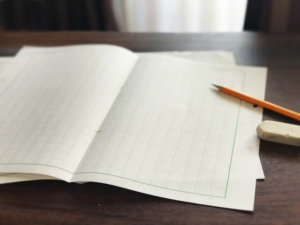
自分がどんなレポートを書いたかを忘れるくらい時間を空けます。
大体2〜3日レポートを見なければ次に見たときは新鮮な気持ちで見れます。また、時間が経つと脳内で情報が整理されるので、レポートのおかしな所にも気付けようになります。
たとえば『連続勤務の前にレポートを書き上げて、連勤中の数日間は見ず、休みの日に見直す。』なんて方法がおすすめ。
この方法の欠点は『時間がかかること』です。
レポートには提出期限があるので、実際に時間が取れるチャンスは1〜2回ぐらいです。なので、これから紹介する2つの方法を組み合わせて、時間を空ける前のクオリティを高くしておくことが大切です。
推敲する時は必ず印刷するようにしましょう。試してみれば分かりますが、パソコン画面で見直すのと、印刷した文章を見直すのでは感覚が全く違います。
印刷することで、その文章の作者から読者に立場を変えて客観的に見ることができるようになります。印刷の手間はかかりますが、文章レベルの向上には欠かせない作業です。

客観性でいうとこれが一番、読み手が他人なのは『評価者と同じ』です。その人にどの程度レポートの内容が伝わったのか?伝わりにくかったのはどこか?などを確認して文章を見なおしましょう。
見せる相手は『受講生同士・同僚・家族』誰でも良いですが、相手には「遠慮はしないで感想を教えて」と伝えて意見をもらうようにします。『良薬口に苦し!』
この方法にも欠点はあります。
見せる相手にもよりますが『相手のレベルが大事』ということ。人によっては、事細かにアドバイスをくれるかもしれませんが、それが正しいのかは別の話。貰ったアドバイスは自分でよく考えてレポートに反映させましょう。
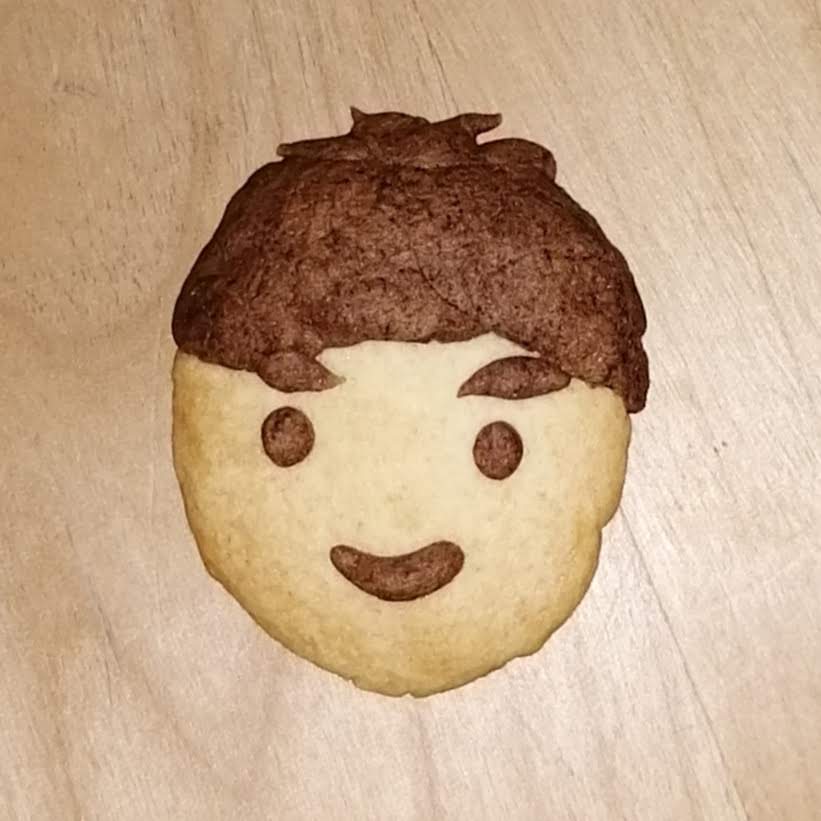
僕は看護師の嫁に見せるときは内容の具体性を調整する目的、医療職でない親に見せたときは文章自体の分かりやすさ。がどうだったかを聞きました。
パソコンの『読み上げ機能』を使う!

3つ目は『パソコンに読み上げてもらう方法』
これなら『いつでも、すぐ』にできてレポート作成中にめちゃ便利。
- 時間を空ける→時間がない
- 人に見せる→見せる人がいない
これらの上記2つの欠点がカバーできます。『漢字の訓読みや音読みの区別がついていない』などの難点はありますが、文章のつながりの滑らかさなどは聞きながら訂正することができます。
パソコン(Windows、macOS)での読み上げ方法を説明します💪
Windows の場合
マイクロソフトのサポートページより引用
クイック アクセス ツール バーに読み上げ機能を追加する
Word、Outlook、PowerPoint および OneNote で次の操作を行って、[読み上げ] をクイック アクセス ツール バーに追加できます。

- クイック アクセス ツールバーの横にある [クイック アクセス ツール バーのカスタマイズ] をクリックします。
- [その他のコマンド] をクリックします。
- [コマンドの選択] ボックスの一覧の [すべてのコマンド] をクリックします。
- [読み上げ] まで下にスクロールしてクリックし、[追加] をクリックします。
- [OK] をクリックします。
[読み上げ] を使用してテキストを読み上げる
[読み上げ] をクイックアクセスツールバーに追加した後、読み上げたいテキストを選択し、クイックアクセスツールバーの [読み上げ] アイコンをクリックすると、1つの単語またはテキストのブロックを読み上げることができます。
macOS の場合は
- 読み上げさせたいテキストを選択
- 副クリック(右クリック)でメニューを開きます。
- メニュー内のスピーチから読み上げを選択すればmacが読み上げを開始します。

強力な『おまけ』
ネットにある文章の校正サイトを使ってみましょう→校正サイト。
自分の書いた文をコピペするだけで文体の不備を指摘してくれます。指摘された通りにやると少しお堅くなるので参考程度に。
レポートを客観的に見直す方法 まとめ
今回紹介した方法はこの3つ
- 時間を空ける
- 他人に読んでもらう
- パソコンの読み上げ機能を使う
どれも良い点と欠点があるので組み合わせるのがオススメです!

